Антивірус Касперського – потужний та ефективний інструмент для захисту комп'ютера. Незважаючи на це, деяким користувачам потрібно видалити його з комп'ютера, щоб встановити іншу антивірусний захист. Дуже важливо видалити його повністю, тому що в протилежному випадку залишаються різні файли, які заважають повноцінній роботі інших програм. Розглянемо основні засоби видалення Касперсого з комп'ютера повністю
1. Для початку нам необхідно запустити програму. Заходимо в налаштування та переходимо у вкладку «Самозахист». Тут нам необхідно її вимкнути, тому що ця функція захищає Kaspersky Anti-Virus, щоб різні шкідливі об'єкти не могли внести до неї зміни. При видаленні програми, якщо галочка буде включена, можуть виникнути проблеми.
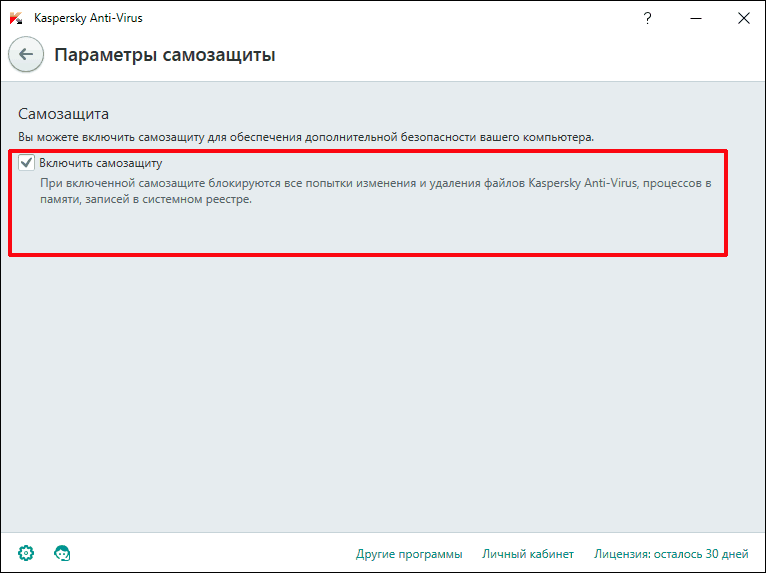
2. Потім у комп'ютері, на нижній панелі, нам необхідно правою клавішеюнатиснути на іконку програми та натиснути «Вихід».
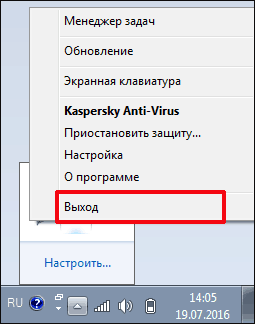
3. Після цього програму видаляємо стандартним способом. Заходимо в "Панель управління". «Встановлення та видалення програм». Знаходимо Касперс. Тиснемо "Вилучити". У процесі видалення буде запропоновано залишити деякі компоненти. Знімаємо всі галочки. Далі з усім погоджуємось.

4. Після завершення видалення перевантажуємо комп'ютер.
Цей спосіб теорії повинен видалити програму повністю, проте на практиці все одно залишаються різні хвости, наприклад в системному реєстрі.
Очищаємо системний реєстр
Щоб видалити Антивірус Касперського необхідно зробити такі дії.
1. Заходимо в «Пуск». У полі пошуку вводимо команду "Regedit".

Відкриється системний реєстр. Там нам необхідно буде знайти та видалити наступні рядки:

Після здійснення цих маніпуляцій Антивірус Касперського буде повністю видалений з вашого комп'ютера.
Використання утиліти Kavremover
2. Після запуску утиліти, вибираємо цікаву для нас програму зі списку встановлених продуктівЛабораторія Касперського. Потім вводимо символи з зображення і тиснемо видалити.
![]()
3. Після завершення видалення на екрані з'явиться напис «Операцію видалення завершено. Необхідно перезавантажити комп'ютер».
4. Після перезавантаження Антивірус Касперського буде повністю вилучено з комп'ютера.
На мій погляд це найпростіший і найнадійніший спосіб видалення цієї програми.
Видалення за допомогою спеціальних програм
Також для видалення Касперського з комп'ютера повністю, можна скористатися засобами швидкого видаленняпрограм. Наприклад, Revo Unistaller. завантажити пробну версіюможна з офіційного сайту. Цей інструмент повністю видаляє різні програми, включаючи реєстр.
1. Заходимо у програму. Знаходимо "Kaspersky Anti-Virus". Тиснемо "Вилучити". Якщо програма не хоче видалятися, тоді можемо скористатися примусовою деінсталяцією.
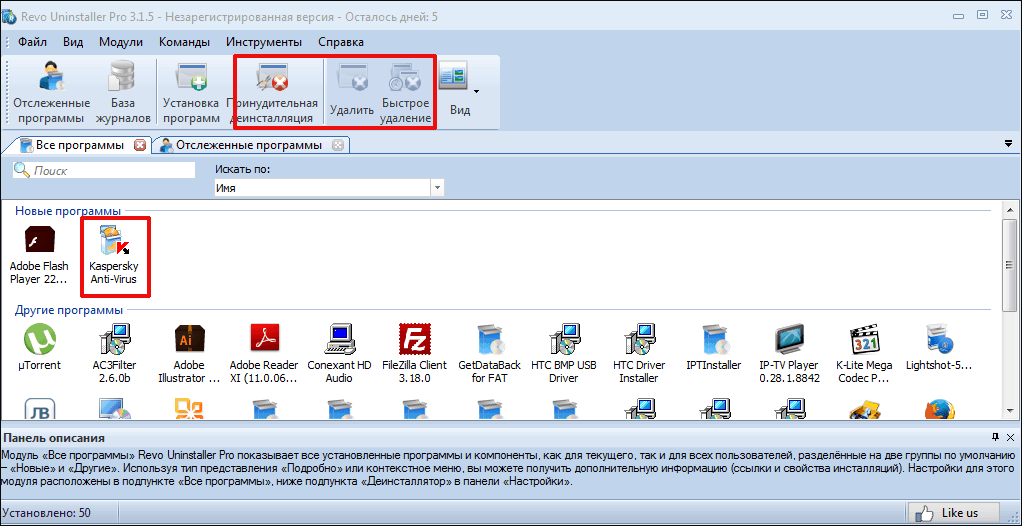
Також важливо знати, що KAVRemover повністю вилучить всі компоненти антивірусу, включаючи і файли ліцензії. Це свідчить про те, що вам буде потрібно його активувати у разі повторної установки.
Щоб видалити продукти Лабораторії Касперського, зробіть ряд послідовних дій. Для початку завантажте програму KAVRemover, яка представлена у вільному доступі на офіційному сайті Лабораторії (http://support.kaspersky.ru/faq?qid=208635705). Після цього розпакуйте її, наприклад, за допомогою програми .

Запустіть утиліту і ведіть код, який зображений на картинці, у полі, спеціально для цього відведеному. Якщо ви не можете його розрізнити, то скористайтеся кнопкою оновлення, розташованою праворуч від самої картинки.
У меню «Виявлено такі продукти»вам потрібно вибрати ту програму, яка встановлена на вашому ПК, а потім натиснути на "Вилучити". Якщо ви користувалися декількома продуктами Касперського, видаляйте їх по черзі.

Використання пункту "Видалити всі відомі продукти"бажано лише в крайніх випадках, якщо утиліта так і не виявила на ПК продукт Лабораторії, але ви знаєте, що його встановлювали.
Сам процес займе деякий час, тому вам потрібно дочекатися, коли з'явиться діалогове вікно, що свідчить про успішне вилучення. Після натисніть "ОК"та перезавантажте ПК.

Лабораторія Касперського постійно працює над удосконаленням власних продуктів. Це також стосується і утиліти KAVRemover. Так, у новій версії:
- стали надійнішими алгоритми захисту цієї програми у разі несанкціонованого доступу;
- користувачі не зіткнуться з проблемою кодування (раніше в тих чи інших версіях Windowsкористувачам доводилося розпізнавати символи, що не друкуються, оскільки часом не відображалися в головному меню літери кирилиці);
- була додана можливість видалення найсучасніших програмних продуктівЛабораторія Касперського.
Якщо ви вирішили з тих чи інших причин видалити Касперська утиліта для видалення антивірусів повинна використовуватися тільки після того, як ви проведете стандартну . І лише при виникненні помилок розробниками цього програмного забезпечення рекомендується використовувати KAVRemover.
Якихось чітких обмежень щодо застосування програми розробники не виставляли. Головне щоб системні вимогизадовольняли установки антивірусу, і якщо на вашому ПК він є, це говорить про те, що все гаразд.
І насамкінець коротко про KAVRemover. Розробником, звичайно, є Лабораторія Касперського. Утиліта має російський інтерфейс, розмір 1,6 Мб і підійде для всіх версій Windows.
Спеціальна утиліта для видалення касперської
Бажаєте отримувати оновлення блогу? Підписуйтесь на розсилку та внесіть свої дані: Ім'я та е-мейл
Справа в тому, що стандартні методи видалення багатьох антивірусних програмне завжди підходять для того, щоб повністю позбавитися частин файлів у реєстрі, в автозавантаженні і т.п.
Для повного видаленняВсі продукти Лабораторії Касперського, цією ж лабораторією було винайдено утиліту Кавромовер. Як з її допомогою повністю видалити Kaspersky Internet Security з ПК:
Інструкція з видалення Kaspersky Internet Security
1. Завантажуєте утиліту kavremover з її офіційного сайту.
2. Перезавантажуєте комп'ютер у безпечному режимі. Для цього під час перезавантаження натискаєте клавішу F8 і вибираєте безпечний режим для завантаження ПК.
У цьому режимі ви матимете повноцінний доступ до всіх захищених файлів та записів у реєстрі, а також автозавантаження. За допомогою безпечного режиму ви зможете без проблем видалити антивірус Касперського з ПК.
3. Запустіть завантажений файл kavremover.exe. погоджуєтесь з усіма пунктами ліцензії.
5. Натискаєте кнопку «Видалити», чекайте, доки утиліта повністю очистить ПК від антивірусу та його фрагментів.
Перезавантажує комп'ютер і все готове! Ваш комп'ютер повністю очищений від антивірусу Касперського.
KAV Removal Tool 1.0.1213
Kavremover скачати з офіційного сайту
Kavremover- Спеціальна утиліта, що служить для видалення продуктів компанії Kaspersky Lab. Потрібна ця утиліта і при збоях у роботі антивірусу, його подальшої переустановки. Kavremover завантажити з офіційного сайту можна за посиланням наприкінці сторінки.
Переваги програми KAVremover:
- Повністю видаляє застарілі компоненти антивірусу;
- Сумісна з усіма версіями Windows;
- Сумісна з усіма версіями антивірусів Касперського;
- Видалення можливе в ручному або автоматичному режимі;
- Повністю безкоштовне використання когось зі знімного або мережевого диска;
- Запуск із командного рядка.
KAV Removal Tool дозволить вам видалити без залишкових файлівтакі продукти Лабораторії Касперського, як Антивірус Касперського, Kaspersky Internet Security, Kaspersky Freeта інші версії антивірусних програм.
KAVRemover скачати безкоштовно
Завантажте безкоштовно утиліту KAVRemover для видалення антивірусів Касперського. Посилання на завантаження веде на офіційний сайт KAVRemover. Наш сайт відстежує всі оновлення програм для того, щоб у Вас була остання версія KAVRemover.
Завантажити KAVRemover
Увага!
Якщо ви видаляєте продукт за допомогою утиліти KAVRemover, разом із видаляється інформація про ліцензії. Переконайтеся, що ключ або код активації продукту збережено для повторного використання.
Найчастіше видалити антивірус Касперського з комп'ютера досить складно, для багатьох користувачів це справжню проблему.
Здійснити деінсталяцію можна як стандартними засобами операційної системи Windows, і спеціальними програмами. Кожен спосіб має як свої переваги, і недоліки. Редагування реєстру після ліквідації антивірусу є обов'язковим, оскільки зазвичай у ньому залишаються сліди.
Як видалити антивірус Касперського
Видалити програмне забезпечення, що розглядається, можна різними способами.
Фото: касперського виявив та вилікував шкідливе ПЗ
Оптимальним варіантом є використання стандартної процедури, що здійснюється програмою, що йде в комплекті з Касперським.
Операція виконується так:
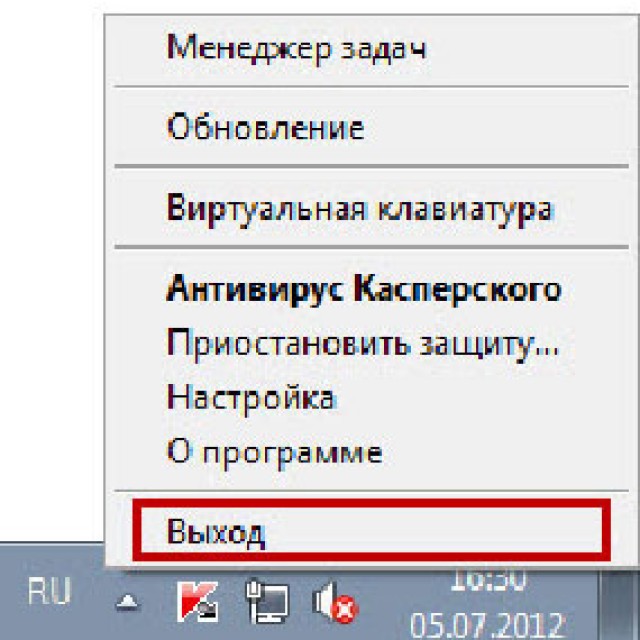
- натискаємо кнопку "Пуск";
- знаходимо "Панель управління";
- відкриваємо ярлик «Програми та компоненти» - у списку виділімо мишею необхідний пункт та натискаємо «Видалити»;
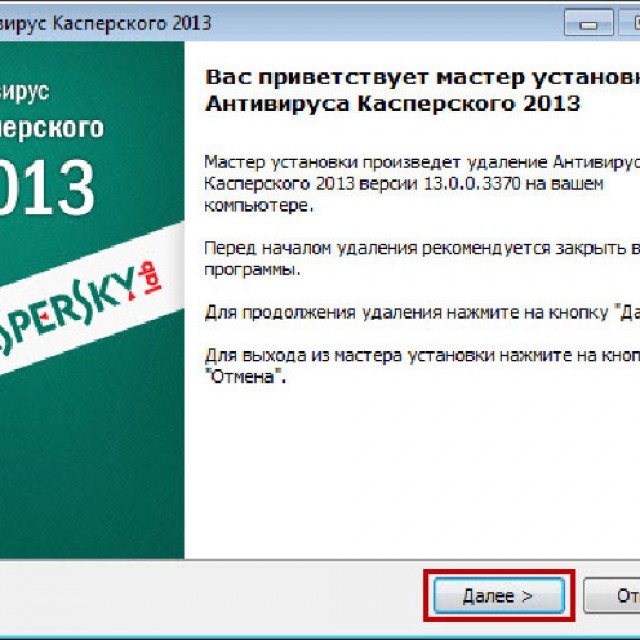
Після закінчення процесу бажано перезавантажити комп'ютер, операційна система запропонує зробити це у спеціальному вікні.
По можливості бажано здійснити перезавантаження відразу після закінчення процесу.

Таким чином, здійснюється стирання у стандартному порядку. Якщо здійснити деінсталяцію, таким чином, не виходить, то зробити її можна стандартними сервісами операційної системи Windows (призначених для чищення ОС), або утилітами від сторонніх виробників (їх існує дуже велика кількість).
Методи видалення
Але часто трапляється, що з якихось причин це зробити неможливо.
Така ситуація може виникнути з різних причин:
- випадково стерті файли програми, що розташовані в Program Files;
- пошкоджена програма деінсталяції;
- установка, виконана неправильно.
У всіх перерахованих або інших подібних випадках потрібне використання сторонніх додатківдля виконання процедури деінсталяції. Існує велика кількість різних програм, що дозволяють виконати ліквідацію «Касперського».
Найбільш зручні та часто використовувані:
- regedit, msconfig, провідник – стандартні утиліти Windows;
- KAV Removal Tool;
- Unistal Tool.
Якщо потрібно, можна в ручному режимі файловим менеджером"Провідник" стерти всі файли, після чого почистити ОС утилітою regedit. Або скористатися спеціалізованою утилітою KAV Remover Tool. Вона спеціально написана для роботи з різного роду програмним забезпеченнямвиробництва Kaspersky Lab.
Unistal Tool є універсальною утилітою, що дозволяє виконати як деінсталяцію, так і подальше чищення ОС в автоматичному режимі.
Відео: Видалення Касперського
Стандартні засоби Windows
Також можна виконати видалення стандартними утилітами, присутніми в операційній системі Windowsза замовчуванням.
Зробити це можна, дотримуючись порядку дій:
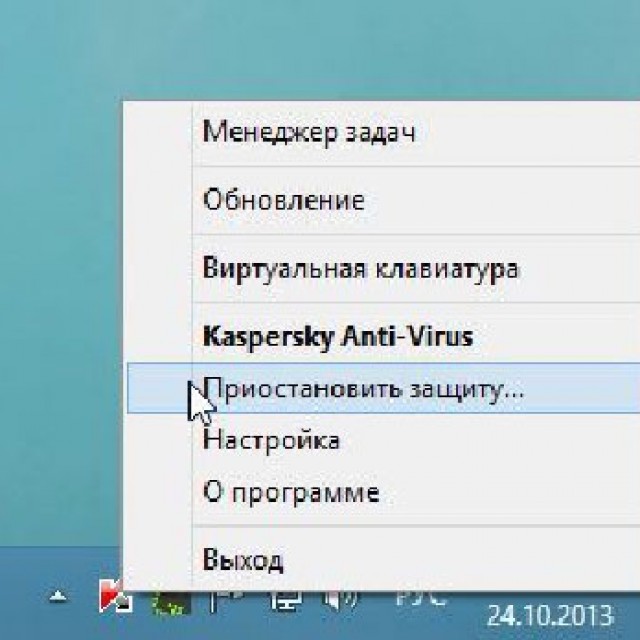
З чищенням реєстру за необхідності можна почекати. Хоча очистити його необхідно, щоб уникнути виникнення різноманітних конфліктів під час роботи системи.
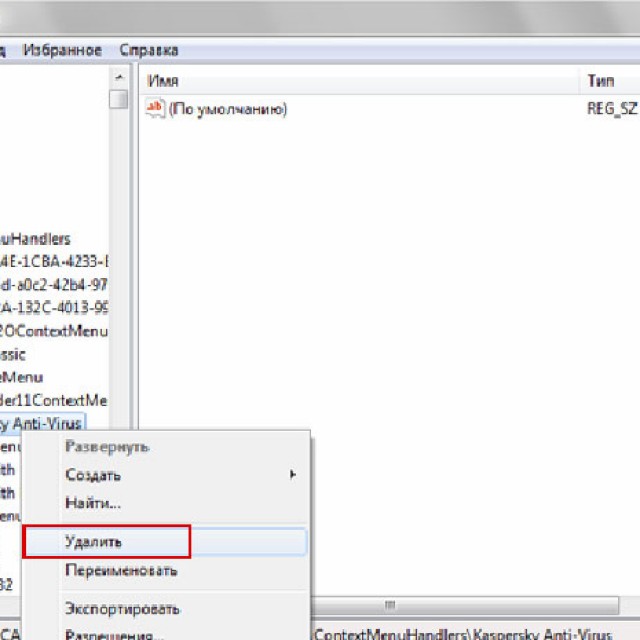
KAV Removal Tool
Лабораторія Касперського давно реалізувала спеціальну утиліту, призначену для деінсталяції будь-яких програм від Kaspersky Lab. Вона називається KAV Removal Tool. Даною утилітою можна абсолютно коректно деінсталювати не тільки KAV, але також Internet Security.
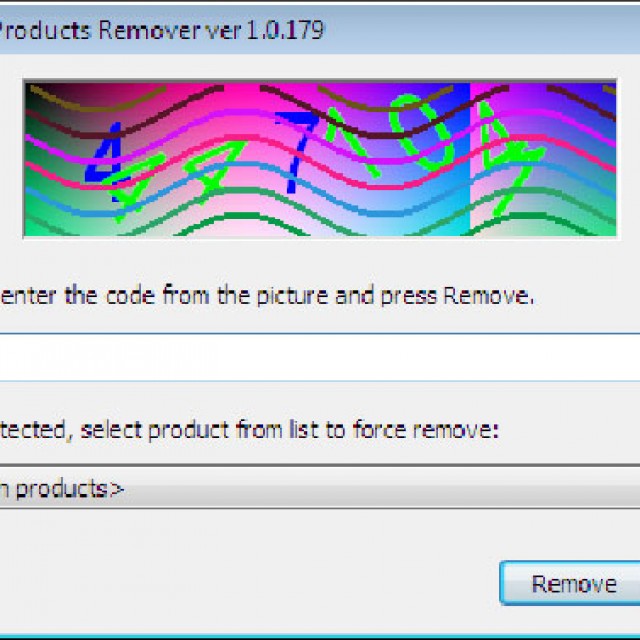
Сама процедура деінсталяції виконується таким чином:
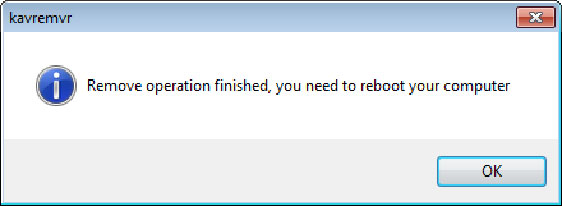
Незважаючи на те, що утиліта створена Kaspersky Lab, необхідно після виконання видалення KAV здійснити ретельне чищення реєстру. Зробити це можна як стандартними засобами Windows, і додатками від сторонніх виробників.
Чищення реєстру
Чистити можна стандартним сервісом Windows під назвою regedit. Запускати її необхідно від імені адміністратора, так як інакше вона або не запуститься взагалі, або редагувати реєстр буде просто неможливо.
Після того, як утиліта буде запущена, необхідно виконати такі дії у строгому порядку:

Бажано видалити всі ключі, додані додатком, що розглядається. Інакше можливе виникнення різноманітних конфліктів і помилок.
Uninstall Tool
Однією з найпростіших утиліт, що відмінно підходять для деінсталяції всіляких додатків (у тому числі Kaspersky Antivirus), є Uninstall Tool. Вона надзвичайно проста у використанні і автоматично видаляє не тільки всі файли програми, але також присутні в реєстрі ключі.
Для видалення Kaspersky Antivirus за допомогою Uninstall Tool необхідно виконати такі дії:

Після цього залишається лише почекати завершення процесу деінсталяції.
Як видалити антивірус Касперського з комп'ютера, якщо забув пароль
У разі несанкціонованого використання антивірус захищається за допомогою спеціального пароля. І іноді трапляється, що користувач забуває його. Але з такої складної ситуації є вихід. Забутий парольвідновити неможливо. Але можна відключити захист, навіть не знаючи його.
Для цього слід виконати у строгому порядку такі дії:
- визначити тип встановленої на ПК операційної системи (32/64-бітна);
- з офіційного сайту Kaspersky Lab завантажуємо архів під назвою "passOFF2013.zip";
- за допомогою наявного архіватора файли з архіву розпаковуються;
- комп'ютер перезавантажується, і запускається ОС у безпечному режимі (натиснувши F8 у процесі завантаження, вибравши Safe Mode);
- вибрати відповідний файл із розпакованого архіву:
- x86 – у 32-х бітній Windows;
- x64 – у 64-х бітній Windows.
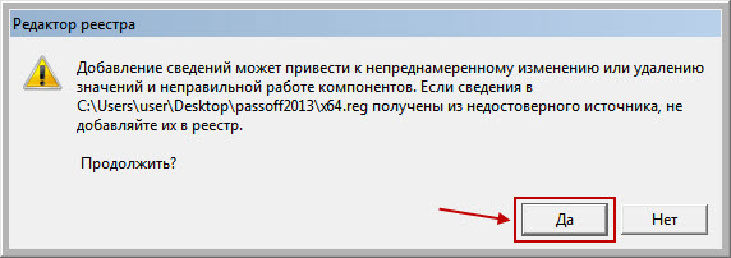
Після перезавантаження ПК захист буде відключено, і можна в звичайному режимівиконати деінсталяцію Kaspersky Antivirus. Або скористатися якоюсь спеціалізованою утилітою.
Процес видалення продукції Kaspersky Lab не складний, якщо він здійснюється в штатному режимі за допомогою стандартної деінсталяції. Деякі складнощі іноді виникають при виникненні різних помилок та конфліктів. Але за наявності достатньої кількості вільного часу та терпіння можна з легкістю подолати дані неприємності.
При виконанні деінсталяції варто бути максимально уважним. Оскільки редагування здійснюється в ручному режимі, то в жодному разі не слід видаляти в реєстрі записи, призначення яких не відоме. Це може призвести до непрацездатності операційної системи.
Виконуючи видалення продукції Kaspersky Lab необхідно здійснювати всі операції згідно з інструкціями виробника програмного забезпечення.
Віруси

